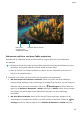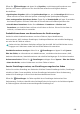User manual
Systemaktualisierung
Durchführung eines Online-Updates
Ihr Tablet wird Sie zu Download und Installation eines Systemupdates auffordern, sobald eine neue
Version verfügbar ist. Die Online-Update-Funktion ermöglicht es Ihnen, Ihr Tablet schnell und sicher zu
aktualisieren.
l Stellen Sie vor der Ausführung des Online-Updates sicher, dass Ihr Tablet mit dem Internet
verbunden ist. Für das Online-Update ist eine Internetverbindung erforderlich. Verbinden Sie Ihr
Tablet mit einem WLAN-Netzwerk, damit keine unnötigen Datengebühren anfallen.
l Stellen Sie sicher, dass der Akku Ihres Tablet während des Update-Vorgangs mindestens zu 30%
geladen ist.
l Vermeiden Sie die Nutzung nicht-authorisierter Drittanbietersoftware zur Installation von
Firmware und Systemupdates. Dies könnte dazu führen, dass Ihr Tablet nicht mehr funktioniert
oder Ihre persönlichen Informationen preisgibt. Für beste Ergebnisse aktualisieren Sie Ihr
System über die Online-Update-Funktion, oder bringen Sie Ihr Tablet zum nächsten Huawei-
Servicecenter.
l Sichern Sie vorher immer die Daten, um IhrTablet vor einem möglichen Datenverlust zu
schützen.
l Einige Drittanbieterapps sind möglicherweise nicht kompatibel mit der neuen Systemversion
(wie z. B. Online-Banking-Apps oder Spiele). Bitte warten Sie auf das Erscheinen einer neuen
Version der Drittanbieter-App.
1 Öffnen Sie Einstellungen.
2 Navigieren Sie zu System > Systemaktualisierung > Nach Aktualisierungen suchen.
l Wenn das System ein neues Update erkennt, gehen Sie zu Neue Version > Aktualisieren.
l Wenn das System anzeigt, dass es auf dem aktuellen Stand ist, gehen Sie zu > Aktuelles
vollständiges Paket herunterladen. Wenn das System ein neues Update erkennt, gehen Sie
zu Neue Version > Aktualisieren.
Die Durchführung von Systemupdates kann eine Weile dauern. Vermeiden Sie die Nutzung Ihres Tablet
während dieser Zeit. Ihr Tablet wird automatisch neu gestartet, wenn der Prozess abgeschlossen ist.
122